我的目标:让中国的大学生走出校门的那一刻就已经具备这些Office技能,让职场人士能高效使用Office为其服务。支持鹏哥,也为自己加油!
Word中的字体设置非常简单,在开始选项卡,字体组里面即可以设置。
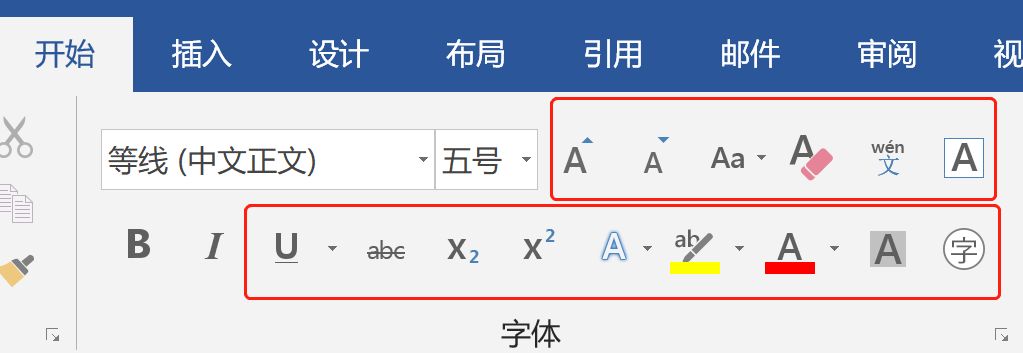
白色的两个组合框中可以选择字体和字号,加粗、倾斜也是最基本的设置,没什么好讲的,今天给大家分享下在一些排版文档中见过,但我们可能不太清楚怎么设置的技巧。
主要是上图中两个红框中的命令。
一、如果自己也不知道到底哪个字号合适,那可以通过微调字体大小来及时预览。
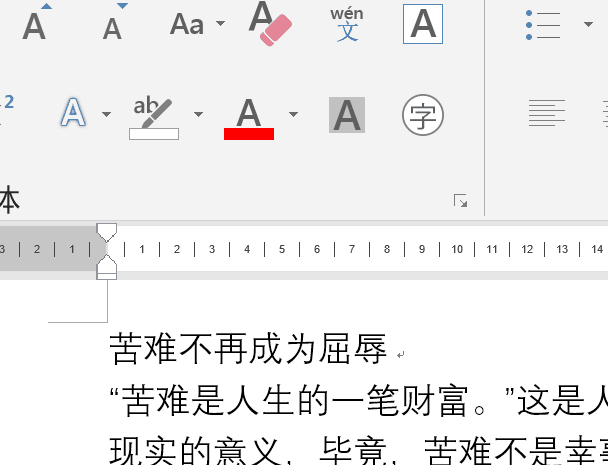
二、如果是涉及到一串英文单词,想要每句话的首字母大写或者是每个单词的首字母大写怎么办呢?其实字体设置里就现成的命令。
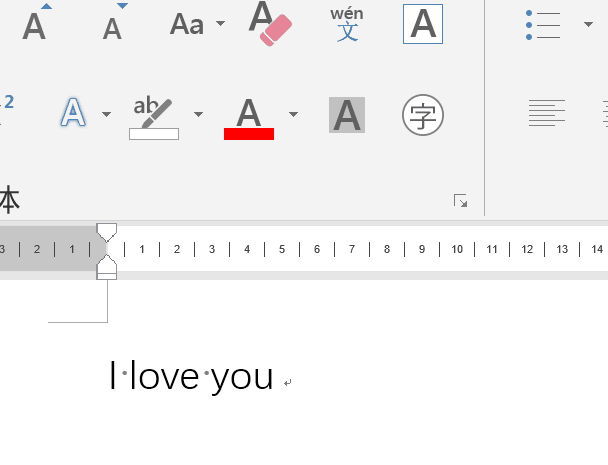
三、Word中带边框的字体是怎么设置的?
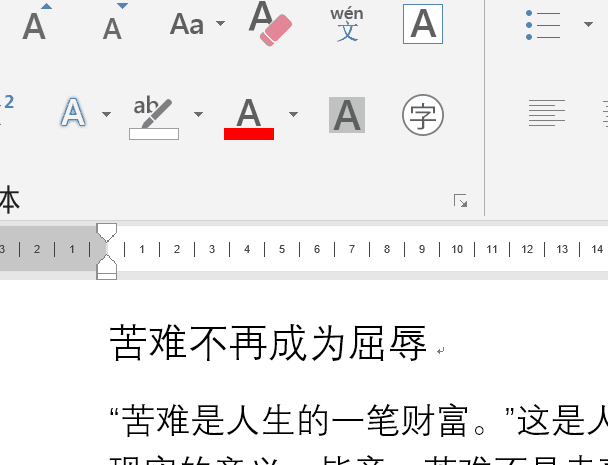
这里注意的是,想给一个字设置边框,那就单独选中设置,想把几个字框在里面,那要先全部选中这几个字。
四、你见过的下划线是否都是一条黑色的线呢?其实下划线也可以是多姿多彩的。
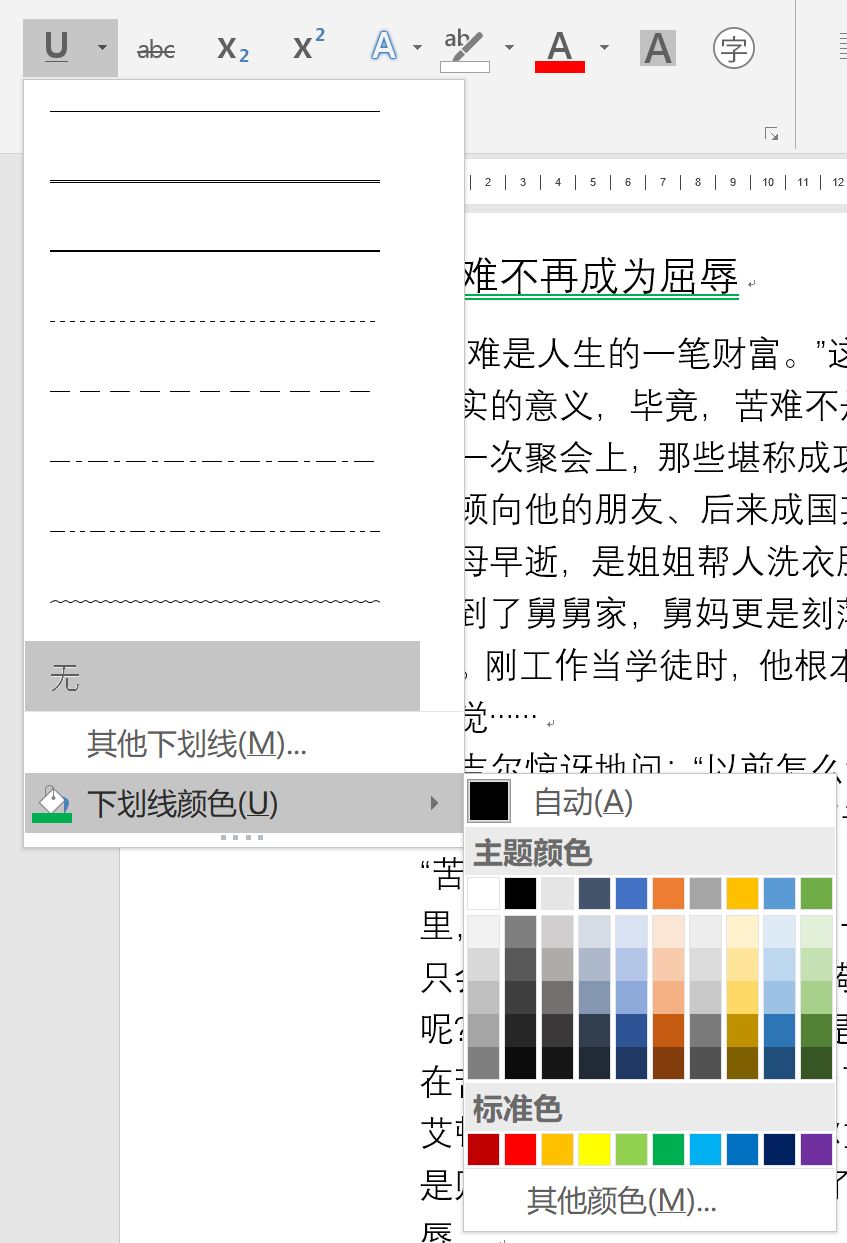
五、正在修改一篇文章,有些文字要修改,但是想保留原文字供老师指点下如此修改是否合适,可以使用删除线。
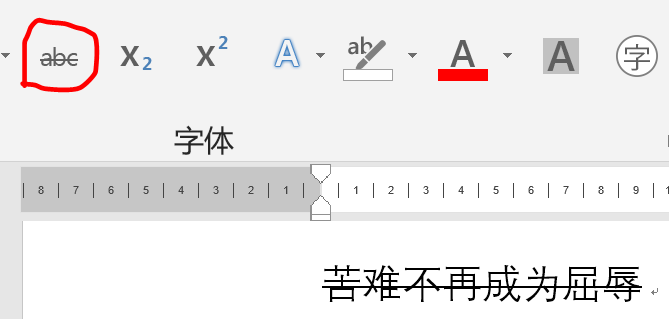
六、上下标设置如此简单。
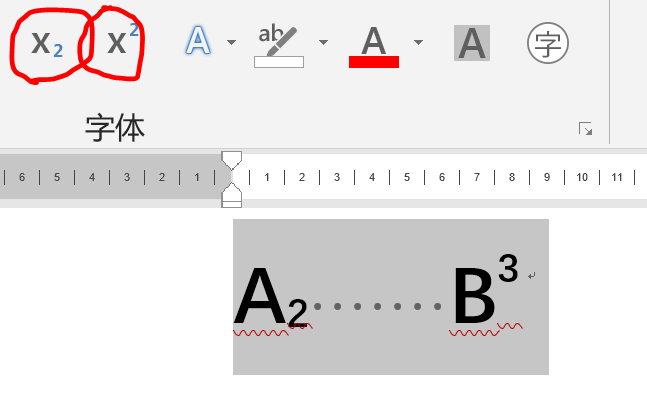
七、这三个命令你应该常用
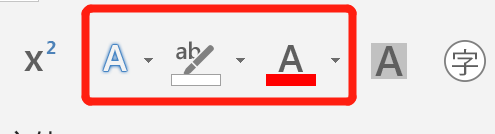
字体样式设置和艺术字里面的命令差不多。
文本突出显示颜色类似于Excel中的单元格的填充颜色。
字体颜色更不用多说了。
八、字体底纹很鸡肋,带圈字体还可以这样玩?
Word中的字体底纹即给字体添加底色,而且系统默认是灰色且不能修改,所以完全可以用文本突出显示颜色来代替。
带圈字体设置,除了带圈,也可以带框、三角形、菱形,为了显示的和谐,还可以增大圈号或者是缩小字体显示。
以上便是Word中的一些字体设置,希望能帮到大家。
本节的分享就到这里,鹏哥祝大家每天都有进步。
加入米宏Office培训群,每天进步一点点!
欲购买视频教程的同学
请联系微信号:527240310
每天进步一点,每天提升一点!
文章为用户上传,仅供非商业浏览。发布者:Lomu,转转请注明出处: https://www.daogebangong.com/articles/detail/How%20many%20of%20these%20font%20settings%20in%20Word%20do%20you%20know.html

 支付宝扫一扫
支付宝扫一扫 
评论列表(196条)
测试